Artikel diperbarui pada 12 September 2022.
Di era serba digital hampir semua kegiatan dapat dilakukan secara digital. Termasuk melakukan serangkaian simulasi perangkat Arduino lewat aplikasi tertentu. Cara pakai aplikasi simulasi Arduino online ini tentunya menghemat biaya karena tidak perlu membeli banyak sirkuit Arduino.
Arduino sendiri merupakan perusahaan yang bergerak pada sektor manufaktur perangkat elektronik. Perangkat yang dikembangkan perusahaan ini bersifat open source yang sering dipergunakan untuk merancang perangkat elektronik beserta software yang mudah digunakan.
Untuk melakukan testing atau mempelajari perangkat Arduino, pembaca tidak perlu repot-repot membeli perangkatnya secara fisik. Di artikel ini akan membahas cara pakai aplikasi simulasi Arduino online yang mudah, khususnya aplikasi Tinkercad. Jadi simaklah uraian di bawah ini.
Daftar Isi
Mengenal Tinkercad
Tinkercad adalah platform besutan Autodesk yang diluncurkan pada tahun 2011 lalu, dan masih dikembangkan sampai sekarang. Platform ini bertujuan untuk memberikan sarana pembelajaran secara online mengenai desain 3 dimensi, codeblock, hingga rangkaian elektronik.
Platform yang satu ini sering digunakan oleh mereka yang ingin belajar rangkaian elektronik tanpa membeli perangkat kerasnya, sehingga mampu menghemat biaya. Cara menggunakan aplikasi ini tidak begitu susah namun ada aspek yang harus diperhatikan secara seksama.
Platform Tinkercad merupakan platform yang berbasis online yang bisa diakses melalui browser. Karenanya pengguna tidak perlu repot untuk mengunduh aplikasi tinkercad ketika ingin menggunakannya.
Cara Pakai Aplikasi Simulasi Arduino Online Tinkercad
Dalam menggunakan aplikasi Tinkercad memanglah tidak sulit. Aplikasi ini memiliki tampilan yang ramah pengguna sehingga pengguna tidak akan merasa kebingungan. Namun pemahaman mendasar untuk mengoperasikan aplikasi ini tetap diperlukan.
Untuk mengoperasikan aplikasi ini terdapat beberapa tahapan yang harus diikuti. Tahapan tersebut dapat dibagi menjadi 5 tahapan utama. Perlu dicatat jika semua tahapan menggenggam peran pentingnya masing-masing agar simulasi dapat berjalan lancar.
Di bawah ini adalah ke-5 tahapan cara pakai aplikasi simulasi Arduino online yang diperlukan untuk memahami cara kerja serta mengoperasikan Tinkercad. Pastikanlah untuk membaca rangkuman ini secara seksama agar tidak ada tahapan yang terlewat.
1. Akun Tinkercad
Cara pakai aplikasi simulasi Arduino online berbasis Tinkercad yang pertama adalah jelas membuat akun terlebih dahulu. Aplikasi ini bisa diakses serta digunakan secara penuh jika pengguna memiliki akun Tinkercad. Tahapan registrasi akun baru pun mudah diikuti pengguna hanya perlu:
- Buka laman resmi Tinkercad yang berupa www.tinkercad.com.
- Pilih tombol yang bertuliskan “Create a personal account”.
- Masukkan informasi yang diminta.
- Jika semua data telah terpenuhi, tunggu email verifikasi di alamat email yang digunakan. Masuk ke email dan lakukan verifikasi.
- Akun Tinkercad telah dibuat.
2. Buat Projek Baru
Setelah akun baru dibuat, pengguna bisa langsung melakukan login untuk membuat projek baru. Projek yang nantinya akan digunakan untuk mempelajari sirkuit. Platform ini memberikan opsi setup yang bisa dipilih sebagai acuan projek atau membuat projek baru sama sekali.
Berikut tahapan untuk membuat projek baru di Tinkercad.
- Sesaat telah login, pengguna akan disuguhkan dengan beberapa bagian yang berupa tampilan profil dan tampilan gambar.
- Pada tampilan profil, pilihlah menu circuit. Setelahnya akan muncul gambar sirkuit yang bisa dipilih sebagai projek pada bagian tampilan gambar.
- Di atas bagian tampilan gambar terdapat tombol “create new circuit” lalu klik.
- Setelahnya pengguna akan bebas membuat projek baru.
Ketika tombol “create new circuit” telah ditekan, pengguna akan disuguhkan dengan tampilan baru. Pada tampilan inilah pengguna bisa melakukan projek yang akan dibuat. Di tampilan ini terdapat beberapa istilah yang harus dipahami.
Dibawah ini adalah sedikit rangkuman tentang istilah yang akan ditemukan pada tampilan baru ini. Istilah-istilah ini bukanlah istilah yang sulit untuk dicerna sehingga masih mudah dipahami oleh semua orang termasuk para pemula.
- Tools. Pada dasarnya adalah alat dasar yang digunakan untuk mengatur komponen. Menu tools dapat ditemukan di pojok kiri atas dibawah logo Tinkercad.
- Save dan Akun. Istilah ini merupakan tempat untuk menyimpan akun dan profil pengguna. Platform ini telah memiliki fitur auto-save. Pengaturan ini dapat ditemukan pada bagian paling pojok kanan atas di samping menu profil.
- Coding dan Simulasi. Tepat di bawah menu save dan akun terdapat menu coding dan simulasi. Di bagian ini pengguna diperlukan untuk memasukkan kode sehingga simulasi bisa dijalankan.
- Komponen. Seperti namanya, bagian komponen berarti berisi komponen-komponen yang akan digunakan saat membangun sirkuit. Menu ini bisa segera ditemukan pada bagian kanan layar.
- Papan Percobaan. Papan percobaan memenuhi sebagian besar layar dan merupakan area kosong di tengah tampilan. Di sinilah nantinya tempat untuk merangkai sirkuit Arduino digital.
3. Pilih Komponen
Panel untuk memilih komponen terletak pada bagian kanan layar pengguna. Di panel tersebut pengguna dapat menemukan setiap komponen yang diperlukan untuk membangun sirkuit yang diinginkan. Komponen-komponen ini bisa digunakan secara gratis oleh para pengguna.
Variasi komponen yang ditawarkan oleh platform ini beragam. Pengguna dapat menemukan komponen-komponen dasar seperti led, arduino, resistor dan lain sebagainya. Dengan ragam komponen ini pengguna dapat membuat sirkuit sesuai dengan yang diinginkan.
4. Rangkai Komponen
Cara pakai aplikasi simulasi arduino online di Tinkercad selanjutnya adalah cara merangkai komponen. Setiap komponen yang dipilih akan muncul pada bagian papan percobaan. Di bagian inilah proses desain bisa segera dimulai oleh pengguna.
Sudah pastinya setiap komponen dapat dipindah ke tempat yang diinginkan dengan cara menggeser kursor. Terdapat komponen tertentu yang akan muncul secara otomatis seperti kabel. Pengguna hanya perlu menekan komponen (seperti Led) dan kabel akan muncul dengan sendirinya.
5. Program Arduino
Untuk memprogram Arduino, serangkaian kode diperlukan untuk menjalankan simulasi. Jadi pastikan kode yang akan digunakan untuk menjalankan simulasi telah siap. Untuk melakukan proses coding pengguna tinggal masuk pada bagian menu code di pojok kanan atas.
Setelah tombol “code” telah diklik maka akan muncul tampilan yang memungkinkan pengguna untuk menulis di dalamnya. Di bagian ini lah pengguna diharuskan untuk menginput kode yang akan digunakan. Pastikan kembali kode yang diinput benar guna meminimalisir kesalahan.
Setelah kode terinput, hal selanjutnya adalah menekan tombol “start” di sebelah kanan tombol “code”. Simulasi akan dijalankan secara otomatis, jika simulasi benar maka pada papan percobaan lampu atau hasil yang diinginkan akan muncul.
Mempelajari sesuatu yang baru memang membutuhkan komitmen dan konsistensi yang kuat. Rangkuman cara pakai aplikasi simulasi Arduino online berbasis Tinkercad di atas tidak akan berguna jika pengguna tidak memiliki motivasi untuk belajar.
Motivasi dalam belajar bisa ditemukan dengan cara menumbuhkan rasa kesungguhan hati serta fokus untuk mempelajari sesuatu. Hal ini tidak akan tumbuh dengan begitu saja, namun memerlukan latihan berulang kali agar motivasi tersebut terbentuk dengan sendirinya.
Artikel ini hanya sebagai sarana pembantu bagi pembaca untuk mempermudah pembelajaran terkait Arduino. 0leh karenanya tetaplah mencari referensi lain untuk memperdalam ilmu tentang simulasi Arduino ini. Akhir kata, terima kasih telah berkunjung ke artikel ini dan tetap semangat belajar.
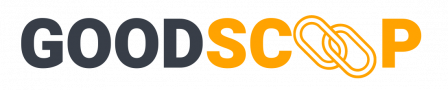 Info Aplikasi Keuangan, Saham, Forex Teknik Penghasil Uang Online
Info Aplikasi Keuangan, Saham, Forex Teknik Penghasil Uang Online
